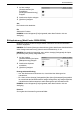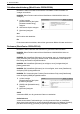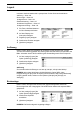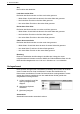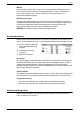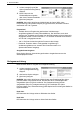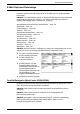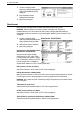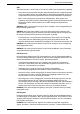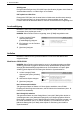Operation Manual
5 Scannen/E-Mail
132
XPS-Signatur
Ermöglicht das Einfügen einer XPS (XML Paper Specification)-Signatur in die Datei als
Authentizitätsnachweis, um Fälschungen zu vermeiden.
PDF optimieren: Web View
Erzeugt eine PDF-Datei, die die erste Seite im Webbrowser des Benutzers anzeigt,
bevor die gesamte Datei von einem Webserver heruntergeladen wurde. Diese
Funktion verkürzt die Wartezeit dadurch, dass ein Teil der Datei sofort angezeigt wird.
Lesebestätigung
Mit dieser Funktion kann eine Bestätigung angefordert werden, dass ein per E-Mail
versendeter Scan empfangen wurde.
HINWEIS: Diese Funktion wird nur angezeigt, wenn [E-Mail] ausgewählt wurde.
1. Auf der Anzeige [E-Mail-
Optionen] die Option
[Lesebestätigung] antippen.
2. [Ein] antippen, um die Funktion
zu aktivieren.
3. [Speichern] antippen.
Aufteilen
Mit dieser Funktion können große Scandateien in mehrere E-Mail-Nachrichten
aufgeteilt werden.
WorkCentre 5225A/5230A
HINWEIS: Diese Funktion wird angezeigt, wenn im Verwaltungsmodus unter [Max.
Aufteilung] eine Zahl eingegeben wurde und wenn die Betriebsart [E-Mail] auf der
Anzeige [Alle Betriebsarten] ausgewählt wurde. Zu Einzelheiten zur Option [Max.
Aufteilung] siehe Kapitel zur Einrichtung des Geräts im Systemhandbuch.
1. Auf der Anzeige [E-Mail-
Optionen] die Option [Aufteilen]
antippen.
2. Gewünschte Option antippen.
3. [Speichern] antippen.
Nach Seitenanzahl aufteilen
Teilt gescannte Daten auf Seiten auf. Diese Option auswählen, wenn E-Mail-
Empfänger E-Mail-Programme benutzen, die RFC2046 nicht unterstützen (wie z. B.
Outlook und LotusNotes).
Nach Dateigröße aufteilen
Teilt gescannte Daten nach der Dateigröße auf, wenn die E-Mail größer als der im
Verwaltungsmodus unter [Maximale Datengröße pro E-Mail] angegebene Wert ist.
Diese Option auswählen, wenn E-Mail-Empfänger E-Mail-Programme benutzen, die
RFC2046 unterstützen (wie z. B. Outlook Express). Zu Informationen zur Option
[Maximale Datengröße pro E-Mail] siehe Kapitel zur Einrichtung des Geräts im
Systemhandbuch.